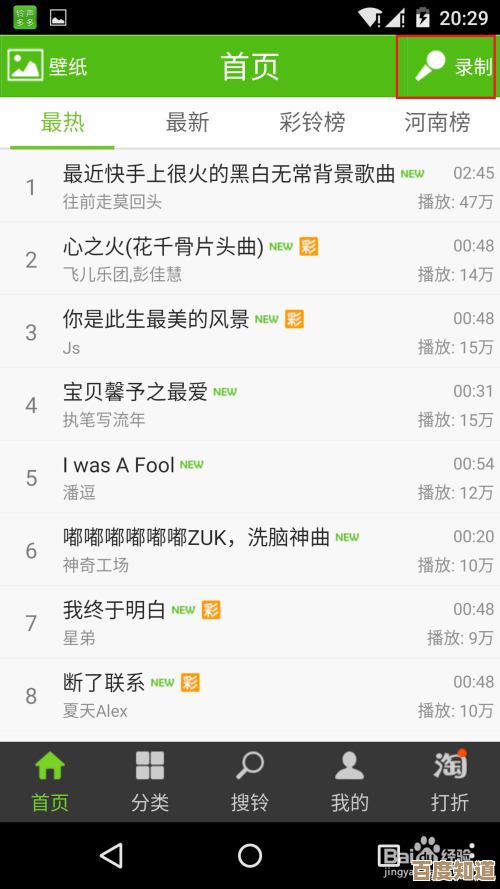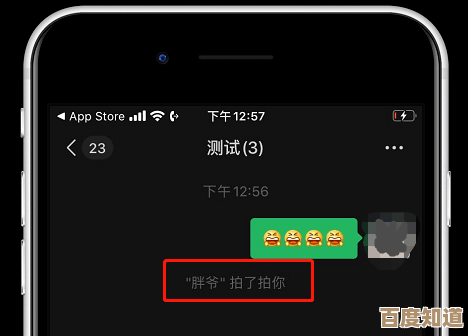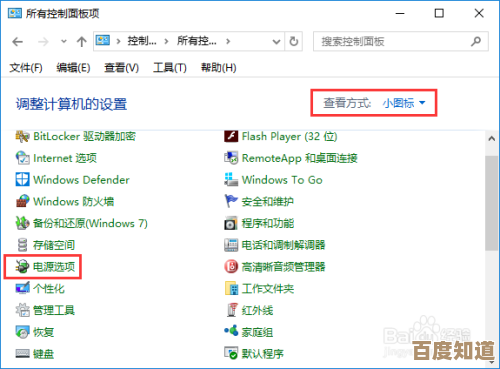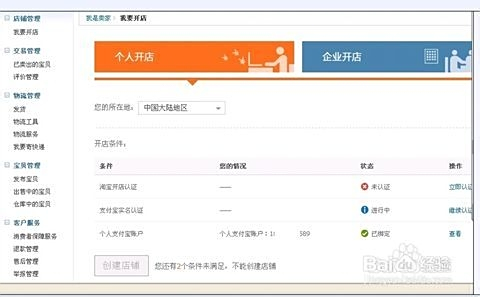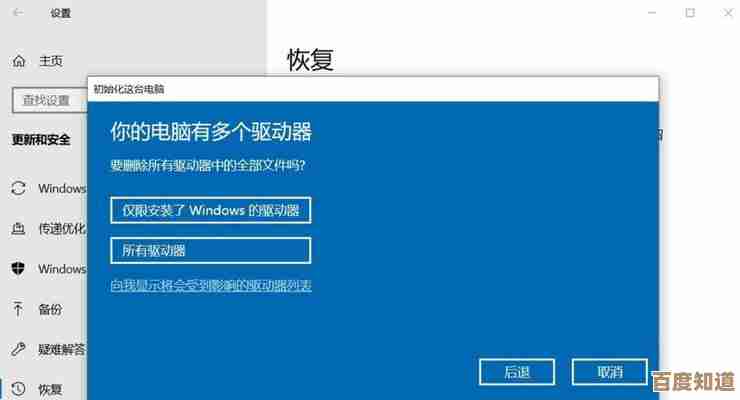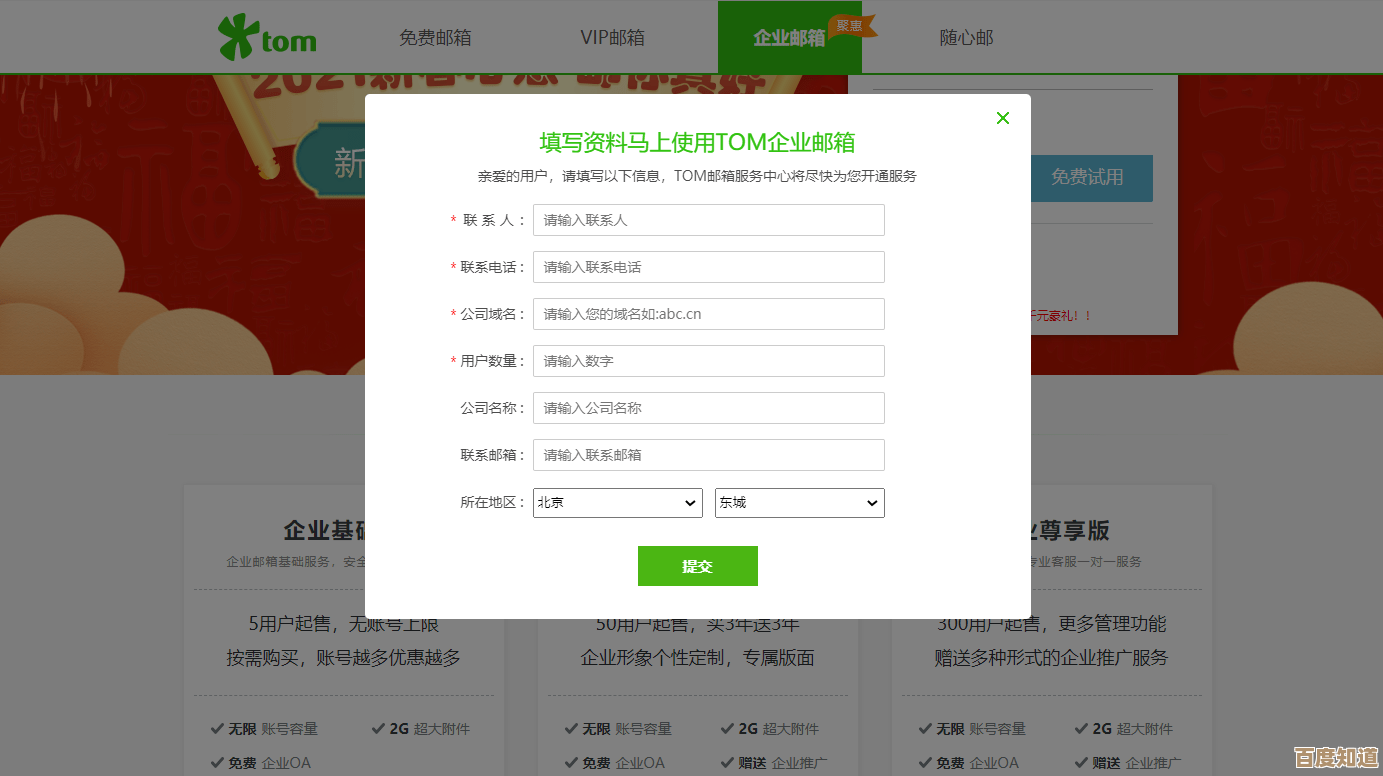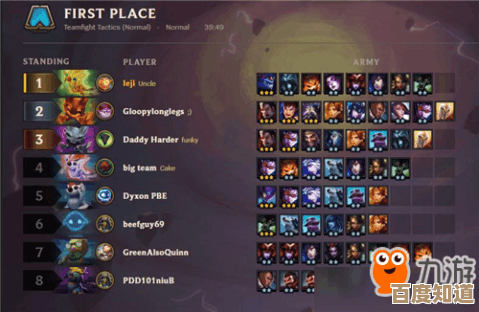Win11重装系统蓝屏故障排除:关键解决策略与操作流程详解
- 问答
- 2025-10-27 01:32:27
- 1
Win11重装后遇到蓝屏确实很头疼,别慌,咱们一步步来排查,先确认蓝屏时屏幕上有没有显示具体的错误代码,CRITICAL_PROCESS_DIED”或“SYSTEM_THREAD_EXCEPTION_NOT_HANDLED”……这个代码是解决问题的关键线索,记下来。
第一个关键策略是检查硬件连接,内存条没插紧、或者硬盘数据线松了 都会在重装后引发蓝屏,关机断电后,重新插拔一下内存和硬盘线,这个简单的操作往往能解决大问题,如果最近安装了新的硬件,比如新显卡,不妨先拆下来用核显启动试试,这能排除硬件兼容性问题。
操作流程上,优先尝试进入安全模式,在开机时看到Windows徽标后,立刻强制关机,重复这个操作两到三次,系统会自动进入修复环境,然后选择“疑难解答”>“高级选项”>“启动设置”重启,按F4或5进入安全模式,在安全模式下,可以卸载最近安装的可能有冲突的驱动程序或软件,特别是那些显卡驱动或杀毒软件什么的。
如果安全模式也进不去,可以尝试使用之前制作好的Win11安装U盘启动,选择“修复计算机”而不是直接安装,利用启动修复功能自动扫描和修复一些系统文件错误,有时候系统会莫名其妙地自己修好一些启动相关的小毛病。
对了,重装时使用的系统镜像文件本身不完整或已损坏也是常见原因,建议从微软官方渠道重新下载一份镜像,并用Rufus之类的工具刻录到U盘,再重装一遍,BIOS设置也留意下,特别是启动模式,UEFI和Legacy模式混了可能会让新系统不适应。
拓展一下,其实很多蓝屏和驱动程序版本太新有关,如果你装完系统后,Windows Update自动安装了最新的显卡驱动,而你的硬件比较老,反而容易出问题,这时候可以尝试回滚到旧版本驱动,或者去电脑品牌的官网下载他们提供的、经过兼容性测试的专用驱动。
硬盘健康度也值得关注,可以用CrystalDiskInfo这类工具简单看看硬盘的S.M.A.R.T.状态,如果显示警告,那蓝屏可能就是硬盘故障的前兆了,得考虑备份数据换硬盘了,解决蓝屏就是个耐心排查的过程,从最简单的硬件连接到软件设置,一步步来总能找到原因。
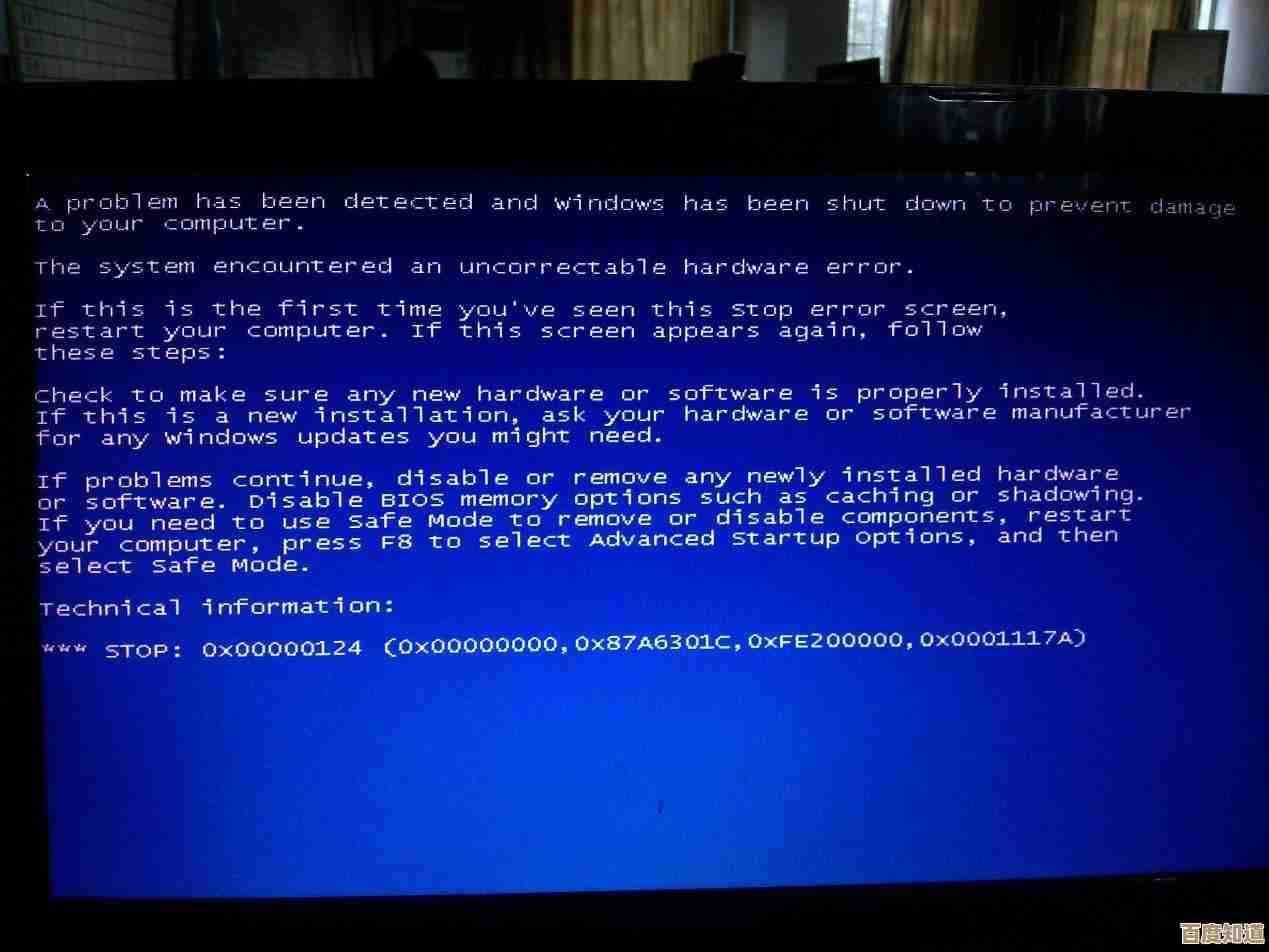
本文由雪和泽于2025-10-27发表在笙亿网络策划,如有疑问,请联系我们。
本文链接:http://www.haoid.cn/wenda/46826.html